本文详细介绍了在Word、PPT、Excel和网页中输入上角标的多种方法,包括快捷键、菜单栏设置以及HTML代码等。文章还探讨了上角标在不同场景下的应用,以及未来发展趋势。掌握这些方法和技巧,可以有效提升文档编辑效率,使文档更美观易读。
Word中上角标的输入方法
在Word文档中输入上角标有多种方法,最常用的就是快捷键方法。选中需要设置成上角标的文字,按下快捷键Ctrl+Shift+=即可。这是一种快速且高效的方法,尤其适合需要大量输入上角标的情况。
除了快捷键,我们还可以通过“开始”选项卡中的“字体”组来设置上角标。点击“字体”组中的“下标/上角标”按钮,选择“上角标”即可。这种方法比较直观,方便新手操作。
对于一些特殊的符号或字符,如果找不到对应的上角标字体,也可以尝试使用“插入”选项卡中的“符号”功能,选择合适的符号并将其设置为上角标。例如,需要输入化学式中的上标,就可以通过此方法来实现。
需要注意的是,不同的Word版本,操作界面可能略有不同,但核心功能都是一致的。另外,在设置完上角标后,记得检查一下字体大小和样式是否符合文档整体风格,确保文档的美观性。
PPT中上角标的输入方法
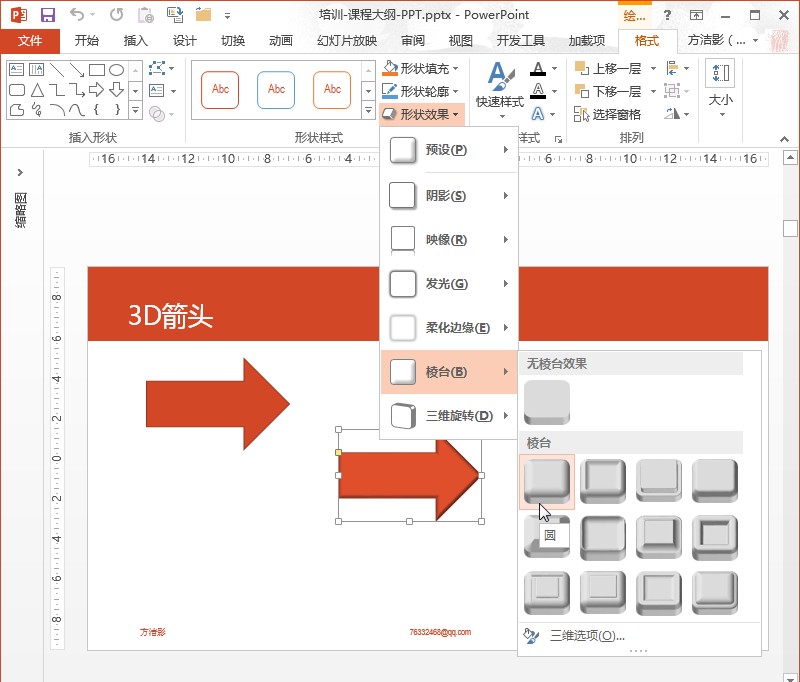
在制作PPT时,上角标的运用也十分广泛,例如标注图表数据、脚注等。与Word类似,PPT中输入上角标的方法也主要有快捷键和菜单栏两种。
快捷键方法与Word相同,选中需要设置成上角标的文字,按下Ctrl+Shift+=即可。
菜单栏方法则需要在“开始”选项卡中找到“字体”组,然后点击“下标/上角标”按钮,选择“上角标”。
除了这两种主要方法外,在插入形状、文本框等元素后,同样可以对其中的文字进行上角标设置,方法与上述一致。
在PPT中使用上角标时,需要注意与整体设计风格的协调性,避免喧宾夺主。合理的字体大小、颜色以及位置选择,可以使PPT更加美观和易于理解。例如,在一个图表中使用上角标显示数据单位,可以使图表更加清晰明了。
Excel中上角标的输入方法
在Excel表格中,上角标通常用于标注单元格中的特殊信息,例如单位、注释等。
Excel中输入上角标的方法与Word和PPT类似,同样可以采用快捷键Ctrl+Shift+=的方法。
此外,你也可以在单元格中选中文字后,点击右键,选择“设置单元格格式”,在弹出的对话框中找到“字体”选项卡,勾选“上角标”复选框即可。这种方法比快捷键方法更加直观,可以对文字的字体样式进行更精细的控制,例如改变字号、字体等。
需要注意的是,在Excel中使用上角标时,要保证数据的清晰性和可读性。如果上角标信息过多,可能会影响表格的可读性,这时需要考虑其他更有效的表达方式,比如在旁边添加注释等。 过多的上角标也会让表格显得杂乱,影响整体的美观度。
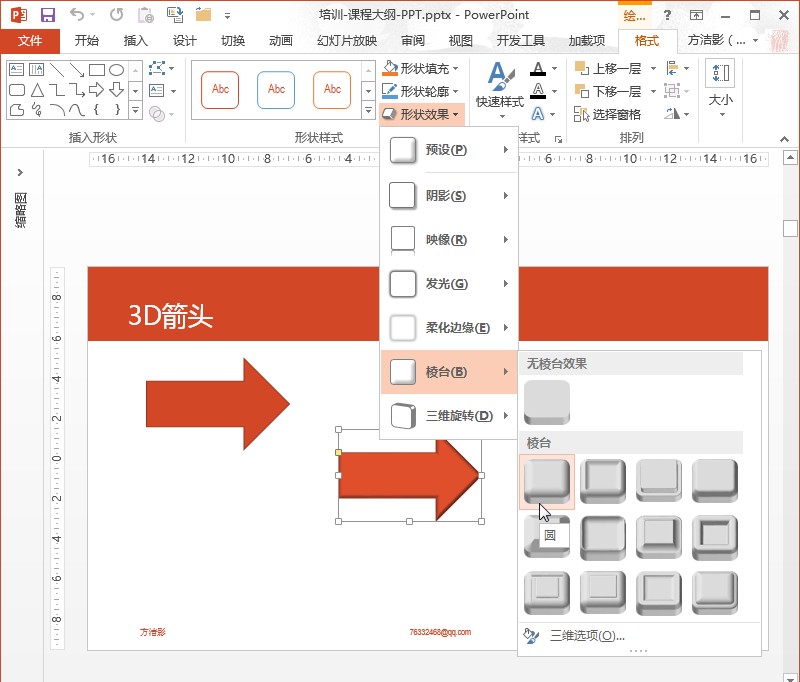
网页中上角标的输入方法
在网页编辑中,上角标的输入方法相对来说比较多样化,这取决于你所使用的编辑器。
如果使用的是富文本编辑器,例如常见的博客编辑器或一些在线文档编辑器,通常可以直接使用快捷键Ctrl+Shift+=,或者在编辑器的格式菜单中找到上角标选项。
对于一些代码编辑器,例如记事本、Sublime Text等,则需要使用HTML标签和来实现上角标效果。例如,想要显示“22=4”,则需要输入代码22=4。这在网页源码编辑中较为常见。
需要注意的是,在网页中使用上角标时,需要考虑其对网页整体样式的影响,确保其与网页的整体风格相协调,不至于造成视觉上的不舒适感。对于一些专业性较强的网页,例如论文网站、数学公式网站,上角标的使用频率会相对较高。
上角标的应用及未来趋势
- 在科学文献中用于表示化学式、物理公式中的指数和次方。
- 在财务报表中用于标注单位、注释或特殊说明。
- 在学术论文中用于表示脚注、参考文献编号等。
- 在技术文档中用于标注版本号、序号等。
- 在日常文档中用于标注特殊符号、注释等。

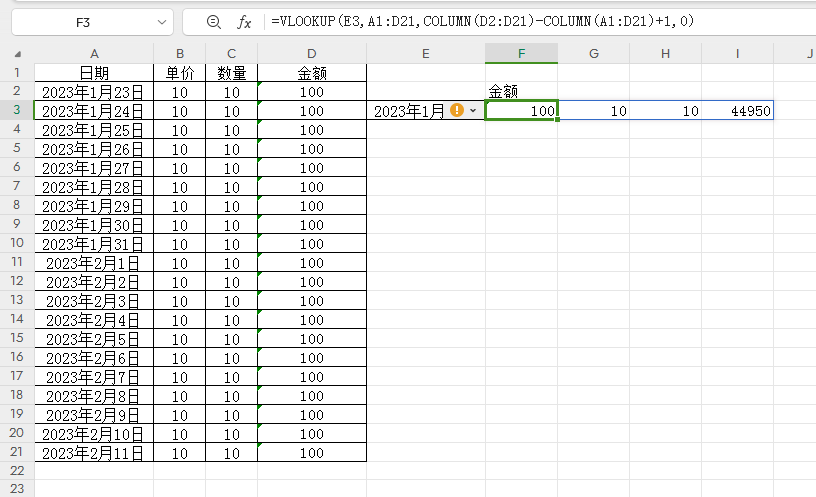

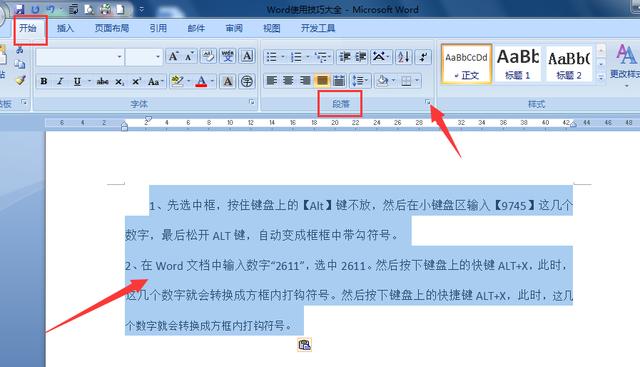


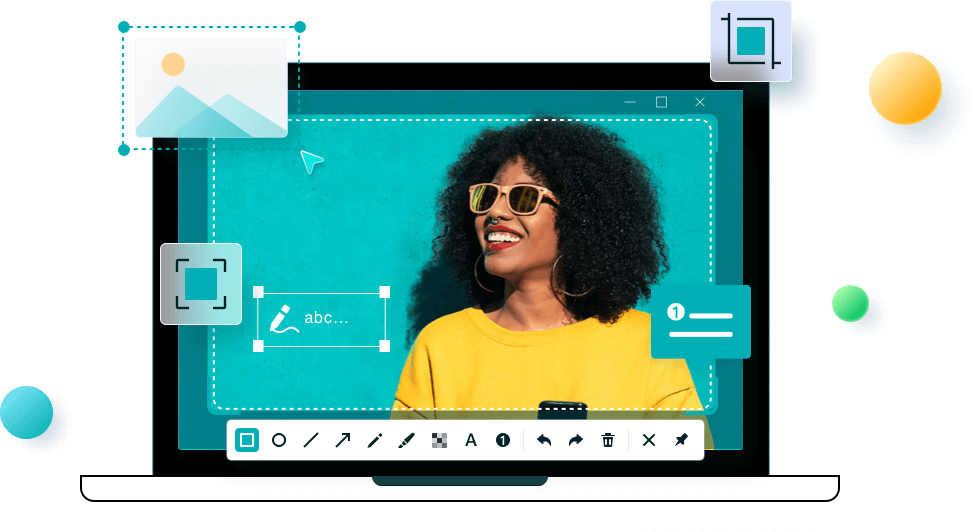
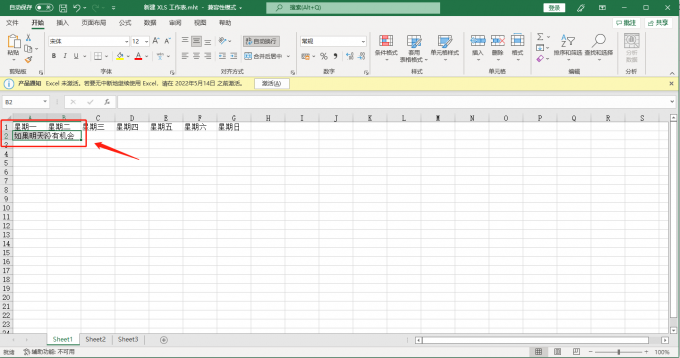
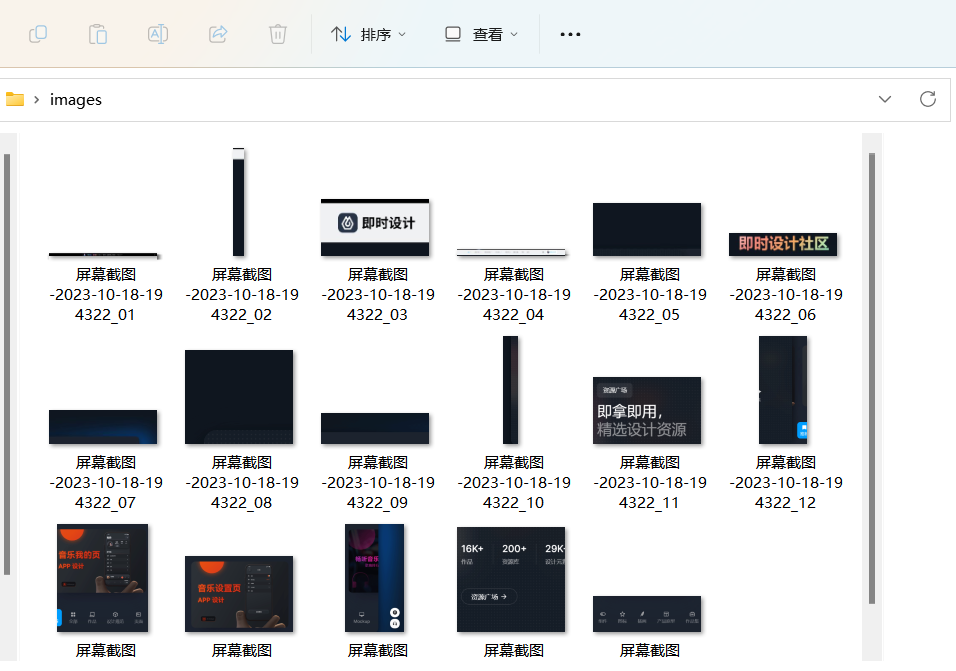
 鄂ICP备15020274号-1
鄂ICP备15020274号-1